iPhone’da Yinelenen Notlardan Nasıl Kurtulursunuz
Notes Uygulaması, iPhone’un inanılmaz bir özelliğidir ve son iyileştirmelerle paha biçilmez olduğunu kanıtlamıştır. Ancak, uygulamayı kullanırken kullanıcıların birkaç sorunla karşılaşması nadir değildir. En yaygın olanlardan biri, yinelenen notlarla ilgilidir. Başka hiçbir şey için değilse, bu kopyalar bir baş belasıdır ve depolama alanınızda çok fazla yer kaplayıp kaplamadıklarını bile bilmiyorsunuz. Onları silme riskini bile alamazsınız çünkü birini silmenin diğerinden de kurtulacağını bilmiyorsunuz.
Bu gönderi, bu sorunun temeline inmeye ve iPhone’daki yinelenen Notlardan kurtulmak için doğru çözümü sunmaya çalışır.
- Bölüm 1: Notlarınızı iPhone’da nasıl görüntüleyebilirsiniz?
- Bölüm 2: iPhone’da Yinelenen Notlar nasıl silinir
- Bölüm 3: iPhone neden Çoğaltmalar yapmaya devam ediyor?
Bölüm 1: Notlarınızı iPhone’da nasıl görüntüleyebilirsiniz?
Notları iPhone’unuzda görüntülemek için bu çok basit adımları izleyin.
1 Adım: Açmak için Notlar Uygulamasına dokunun.
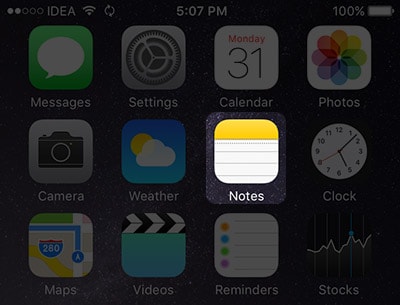
2 Adım: “iCloud” ve “Telefonumda” olmak üzere iki klasör göreceksiniz.
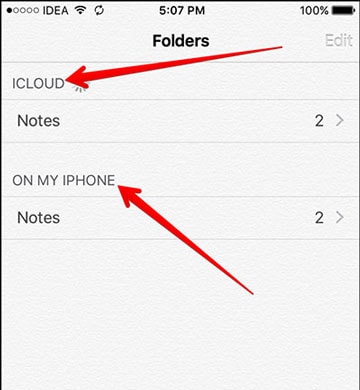
3 Adım: İki klasörden herhangi birine dokunun ve oluşturduğunuz Notların bir listesini göreceksiniz.
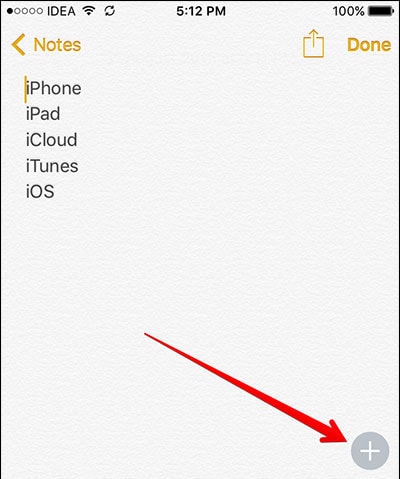
Bölüm 2: iPhone’da Yinelenen Notlar nasıl silinir
Yinelenen notlar sıklıkla ortaya çıkar ve oldukça can sıkıcı olabilir. iPhone’unuzda yinelenen notları silmenin aslında 2 yolu vardır; Bu yöntemlerin her ikisi de sizi rahatsız edici kopyalardan kurtaracak olsa da, bunlardan biri diğerinden daha hızlıdır ve bu nedenle birçoğunu silmeniz gerekiyorsa idealdir.
İPhone’unuzdaki çoğaltılmış uygulamaları manuel olarak silebilirsiniz. İşte nasıl
1 Adım: Ana ekrandan Notes Uygulamasını başlatın
2 Adım: Silmek istediğiniz kopyalanmış notları açın ve silmek için çöp kutusu simgesine dokunun. Tüm kopyalar kaldırılana kadar bunu yapmaya devam edebilirsiniz.
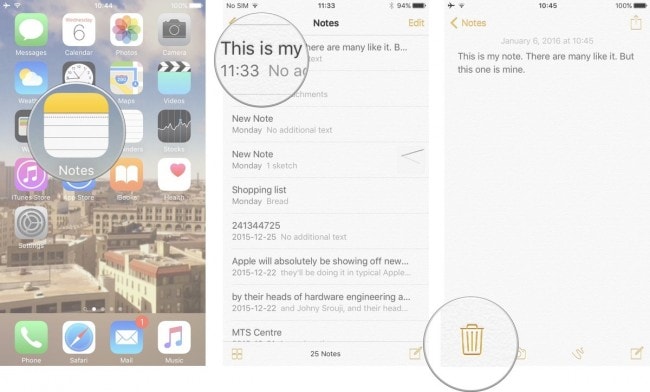
Alternatif olarak, notları doğrudan notlar listesinden de silebilirsiniz. İşte nasıl
1 Adım: Notun başlığına dokunun ve “Sil” düğmesini ortaya çıkarmak için sola kaydırın
2 Adım: Notu kaldırmak için bu sil düğmesine dokunun
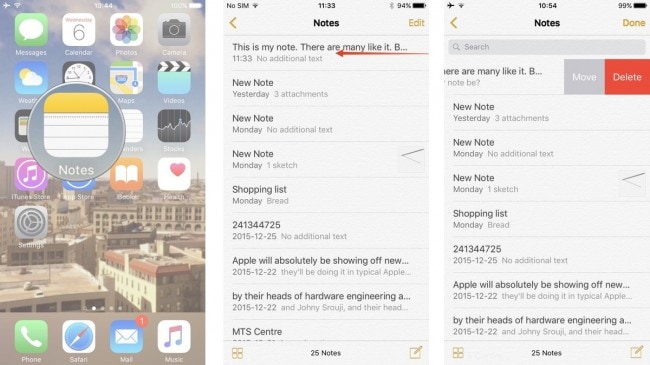
Bölüm 3: iPhone neden Çoğaltmalar yapmaya devam ediyor?
Bu sorunu bildiren birçok kişi, bir ağa bağlandıklarında yalnızca yinelenen notları görmek için çevrimdışı bir notu güncelledikten veya oluşturduktan sonra bunu yaptı. Bu, sorunun genellikle senkronizasyon sürecinde olduğu anlamına gelir.
iCloud senkronizasyonunun neden olduğu sorunlar
iCloud ile senkronize ederseniz, bu konuda yapabilecekleriniz burada.
1 Adım: Bir bilgisayar aracılığıyla iCloud’a giriş yapın ve iPhone’unuzda gördüğünüz kopyaları içerip içermediğine bakın.
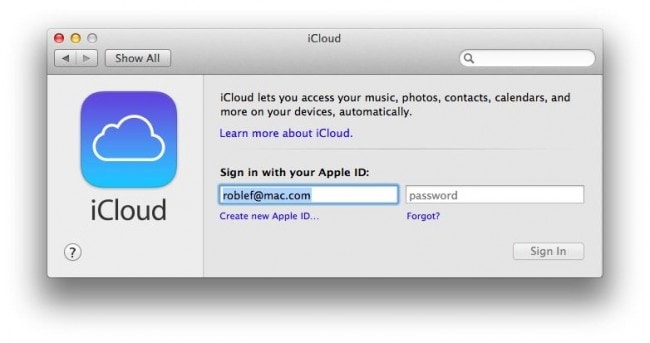
2 Adım: Notları kaldırmak için iPhone’unuzdaki Notlar’ın yanındaki geçişi devre dışı bırakmazsa

3 Adım: Geçişi yeniden etkinleştirin ve notlarınız cihazınızla normal şekilde senkronize edilmelidir.
iTunes Sync’in Neden Olduğu Sorunlar
Sorunun iTunes ile ilgili olduğundan şüpheleniyorsanız, iTunes Eşzamanlama işlemi sırasında yinelemeyi önlemek için yapmanız gerekenler burada.
1 Adım: iPhone’u PC’nize bağlayın ve iTunes’u açın. Otomatik olarak senkronize edildiğini göreceksiniz
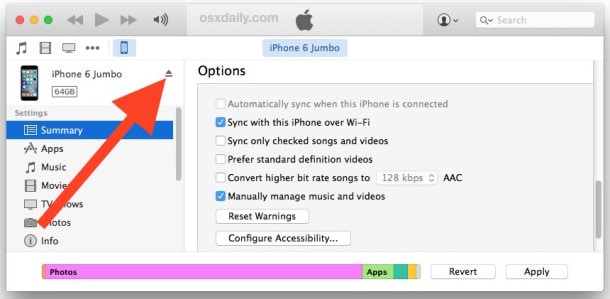
2 Adım: Ekranın sol tarafında bulunan iPhone simgesine dokunun ve ardından “Bilgi” bölmesine tıklayın.
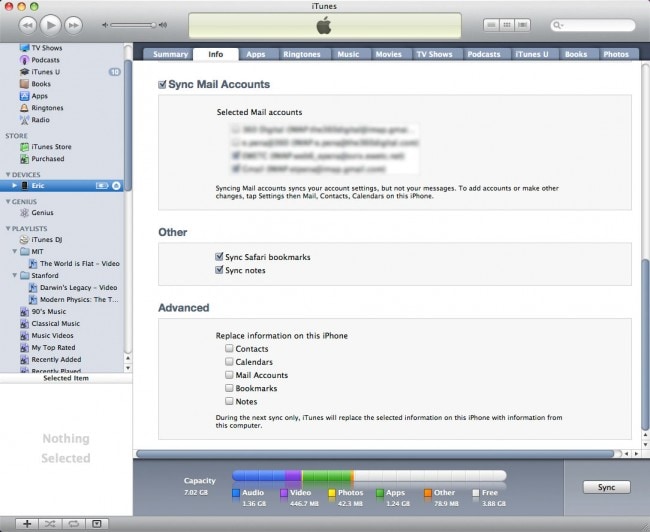
3 Adım: “Notları Senkronize Et” öğesini bulmak için aşağı kaydırın ve ardından seçeneğin seçimini kaldırın ve ardından bitirmek için “Notları Sil” sekmesini seçin.
Artık iPhone’unuzda çoğaltılan notları görmeyeceksiniz.
Çözümlerimizin son derece can sıkıcı kopyalardan kurtulmanıza yardımcı olacağını umuyoruz. Sizin için nasıl çalıştığını bizimle paylaşmayı unutmayın.
Bahşiş: İPhone notlarınızı kalıcı olarak silmek istiyorsanız. Kullanabilirsiniz DrFoneTool – Veri Silici (iOS) yapmanıza yardımcı olmak için.

DrFoneTool – Veri Silici (iOS)
iPhone/iPad’i 5 Dakikada Tamamen veya Seçici Olarak Silin.
- Basit, tıklama, işlem.
- Hangi verileri silmek istediğinizi seçersiniz.
- Verileriniz kalıcı olarak silinir.
- Hiç kimse özel verilerinizi kurtaramaz ve görüntüleyemez.
En son makaleler

